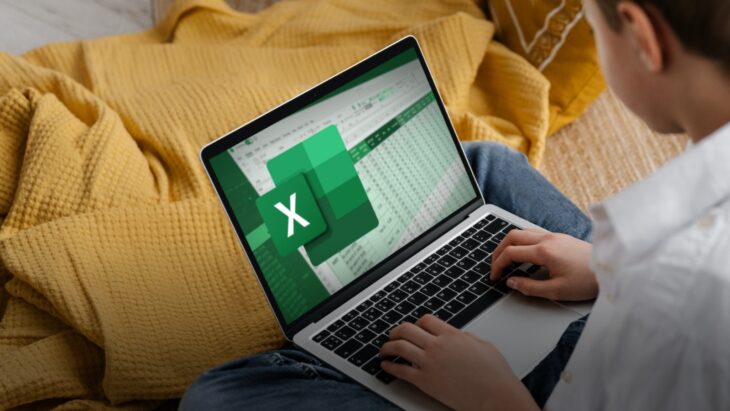Fungsi RANK di Microsoft Excel memungkinkan pengguna untuk bisa mengetahui peringkat sebuah angka dalam sebuah kumpulan data. Fungsi ini sangat berguna dalam berbagai analisis numerik, terutama ketika Anda ingin mengetahui posisi relatif suatu nilai dibandingkan nilai lainnya.
Mengetahui cara menggunakan RANK Excel formula sangat penting khususnya untuk pemula yang ingin meningkatkan kemampuan dalam pengolahan data, baik untuk laporan keuangan, nilai siswa, maupun evaluasi performa karyawan.
Ketika Angka Saja Tidak Cukup: Pentingnya Perangkingan Data
Dalam berbagai konteks profesional, sekadar mengetahui nilai saja tidak cukup. Misalnya, Anda memiliki daftar penjualan dari 50 agen, namun ingin tahu siapa yang berada di posisi tiga besar. Fungsi RANK memberikan informasi kontekstual yang berguna untuk membuat keputusan yang lebih strategis.
Sebagai alat analisis, rumus ini juga banyak digunakan dalam pengelompokan data, penentuan bonus berdasarkan performa, atau analisis tren kompetisi. Dengan memahami RANK Excel formula, Anda dapat memberikan makna yang lebih dalam terhadap angka-angka di spreadsheet Anda.
Mengenal Fungsi RANK di Excel
RANK Excel Formula digunakan untuk menentukan peringkat dari sebuah angka di antara kumpulan angka lainnya. Excel memiliki beberapa varian fungsi ini, yaitu:
-
RANK(versi lama, kompatibel hingga Excel 2007) -
RANK.EQ(penggantiRANK, digunakan di Excel 2010 ke atas) -
RANK.AVG(menghitung peringkat rata-rata jika terdapat nilai yang sama)
Sintaks Fungsi RANK.EQ
=RANK.EQ(number, ref, [order])
-
number: angka yang ingin dicari peringkatnya.
-
ref: rentang data tempat peringkat dicari.
-
order (opsional): 0 untuk urutan menurun (default), 1 untuk urutan menaik.
Contoh:
=RANK.EQ(B2, B2:B10, 0)
Rumus di atas akan menghitung peringkat nilai di sel B2 dibandingkan dengan semua nilai dalam rentang B2:B10 secara menurun.
Masalah Umum Saat Mengolah Ranking Secara Manual
Tanpa penggunaan formula, perangkingan bisa menjadi proses yang rawan kesalahan. Mengurutkan data lalu memberi nomor manual berisiko besar, terutama jika data berubah. Hal ini sangat tidak efisien, apalagi pada dataset besar atau dinamis.
Selain itu, ranking manual tidak bisa langsung digunakan dalam perhitungan otomatis seperti bonus berbasis ranking atau klasifikasi performa. Inilah alasan mengapa memahami fungsi RANK sangat dibutuhkan.
Baca Juga: Tutorial Cara Cari Persen di Excel Paling Mudah
Mengatasi Nilai Ganda: Gunakan RANK.AVG
Ketika dua atau lebih nilai memiliki angka yang sama, maka fungsi RANK.EQ akan memberi peringkat yang sama, dan melewatkan peringkat berikutnya.
Contoh:
Angka: 90, 90, 85, 80
Peringkat: 1, 1, 3, 4
Jika ingin memberikan rata-rata posisi pada nilai yang sama, gunakan RANK.AVG:
=RANK.AVG(B2, B2:B10, 0)
Kombinasi RANK dengan Fungsi Lain
Berikut kombinasi penggunaan RANK Excel Formula dengan rumus yang lain.
1. Menggabungkan dengan IF
Misalnya Anda hanya ingin memberi peringkat pada nilai penjualan di atas target tertentu saja:
=IF(B2>=100000, RANK.EQ(B2, B2:B10, 0), "")
2. RANK dalam Kondisi Dinamis
Gabungkan dengan rumusFILTER atau SORT untuk menghasilkan daftar dinamis peringkat berdasarkan kondisi tertentu.
3. Menentukan Kategori Berdasarkan Peringkat
=IF(RANK.EQ(B2, B2:B10)<=3, "Top Performer", "Regular")
Contoh di atas akan menandai tiga peringkat teratas menjadi “Top Performer”.
Studi Kasus: Menentukan Peringkat Nilai Mahasiswa
Bayangkan Anda memiliki sebuah daftar nilai ujian matematika dari 30 mahasiswa. Anda ingin mengetahui siapa saja yang berada di lima besar. Dengan memasukkan formula berikut di kolom peringkat:
=RANK.EQ(C2, C2:C31, 0)
Setelahnya, gunakan filter atau conditional formatting untuk menyoroti lima peringkat tertinggi. Ini akan mempermudah dosen dalam mengambil keputusan berbasis data.
Tips Akurasi Saat Menggunakan RANK
-
Pastikan range data tidak mengandung teks agar hasil peringkat valid.
-
Gunakan referensi absolut (
$) jika menyalin formula ke banyak baris. -
Tambahkan kolom helper untuk memisahkan perhitungan jika data kompleks.
Pemahaman mendalam terhadap fungsi RANK di Microsoft Excel membuka pintu bagi pengolahan data yang lebih bermakna seperti penjelasan dari megabuana.ac.id. Dengan menyusun data secara kontekstual, Anda tidak hanya menyajikan angka—tetapi juga cerita di balik angka tersebut.